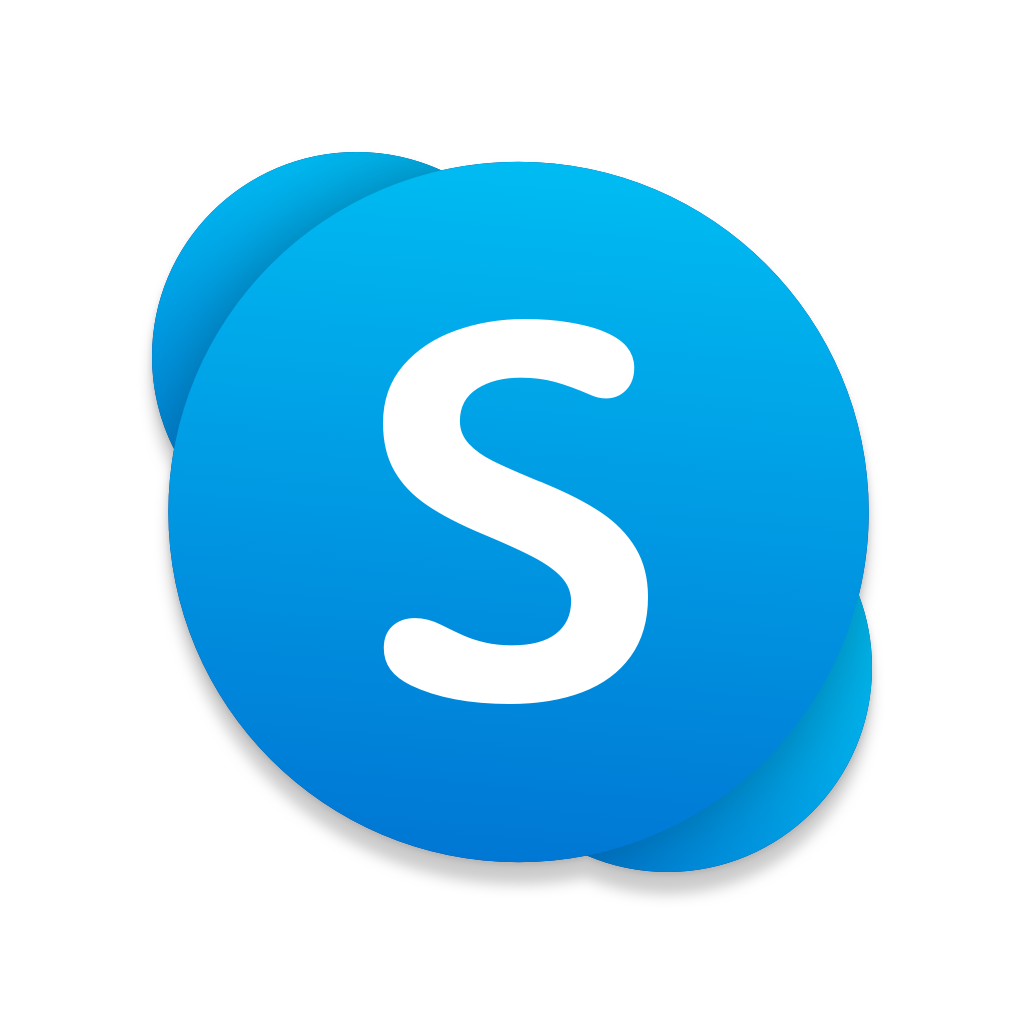
Skype官方正版
- 类型:社交聊天
- 大小:78.44M
- 语言:简体中文
- 厂商:暂无资料
- 更新:2025-03-12 20:14:59


Skype官方正版是由微软(Microsoft)开发的一款即时通讯软件,自2003年推出以来,逐步从一款简单的语音通话工具演变为集视频会议、文件共享、多平台协作于一体的综合通信平台。其早期以低成本国际通话闻名,后通过多次迭代强化了办公场景的适用性,成为企业远程协作和个人社交的重要工具。Skype支持跨设备同步(如电脑、手机、平板),并提供免费基础服务与付费增值功能,用户覆盖全球超6亿人。在竞争激烈的通讯市场中,Skype凭借稳定的音视频质量、企业级安全性和与微软生态的深度融合,持续保持影响力。

【Skype官方正版】使用指南
下载与安装
电脑版
http://skype.gmw.cn/down/
苹果手机
https://apps.apple.com/hk/app/skype/id304878510
安卓手机
https://mobile.softpedia.com/apk/skype/
电脑浏览器内直接使用(无须安装)
https://web.skype.com/
使用
1. 注册
LFL老师均为Outlook或Hotmail邮箱的注册用户。该邮箱地址既是Microsoft账户号,也是Skype登录名,因此,如之前未使用过Skype,可直接用Outlook或Hotmail邮箱地址登录;如之前注册过Skype普通账号(非邮箱地址),可自行选择其中一个登录名。

2020年4月Skype正式推出的Meet Now功能非常适合OT师生——教师创建一个永久链接,学生无需注册,也不需发送“添加联系人申请”,点击链接即可开始上课。查看图文说明
未在中国的老师,甚至不需注册Skype,可点此链接进入网页版Meet Now直接生成永久链接。
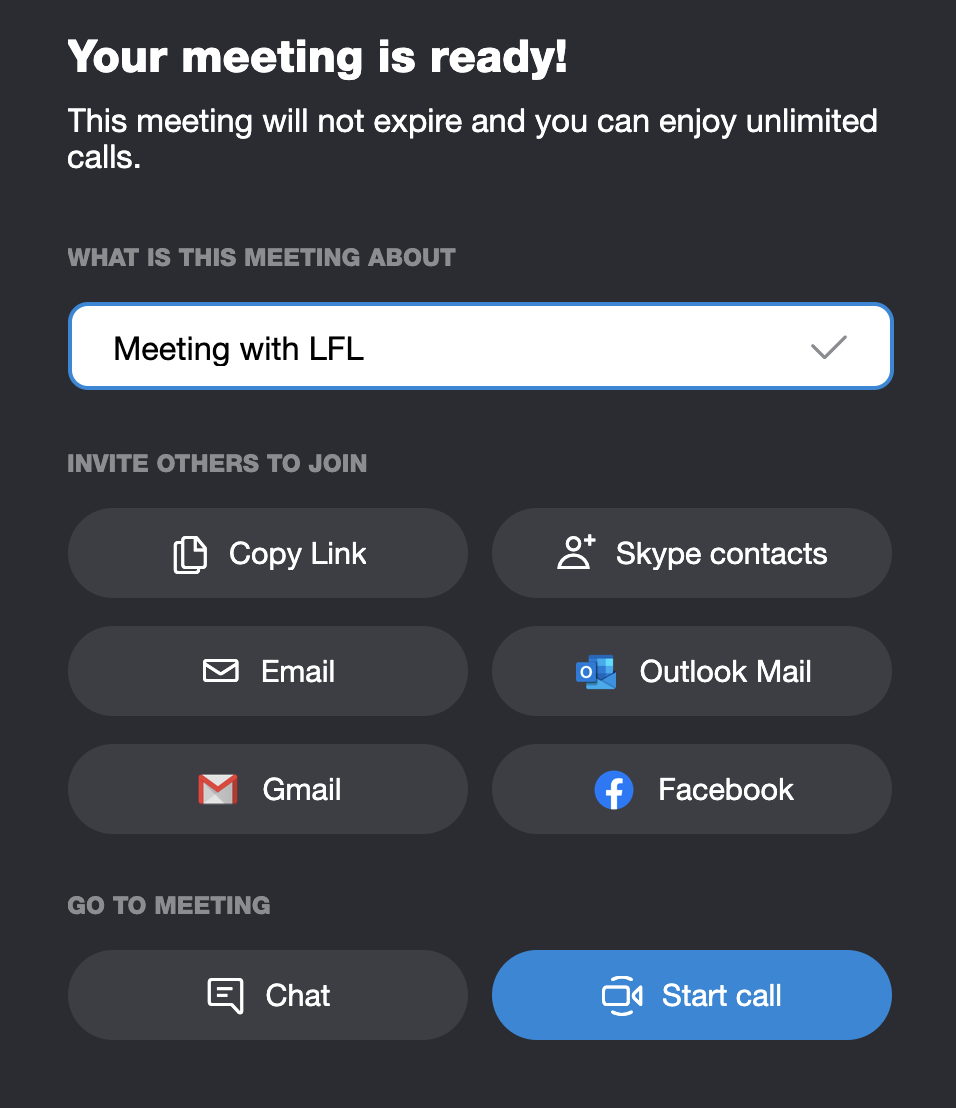
2. 屏幕共享
教师可选择共享整个屏幕或者只共享某个应用窗口。比如,王老师喜欢在上课时开启两个应用,一个是作为板书的PPT,另一个是自己的教案Word。王老师不想让学生看到教案,那么在屏幕共享时,可选择只共享PowerPoint。
电脑端:右下角直接共享屏幕
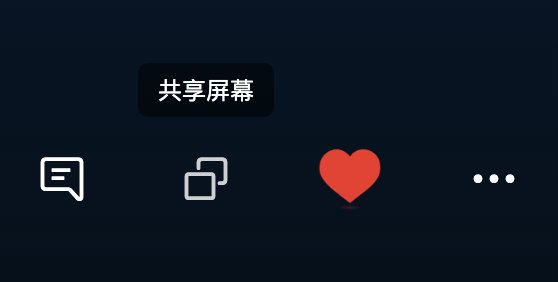
手机端:右下角「... 」→共享屏幕
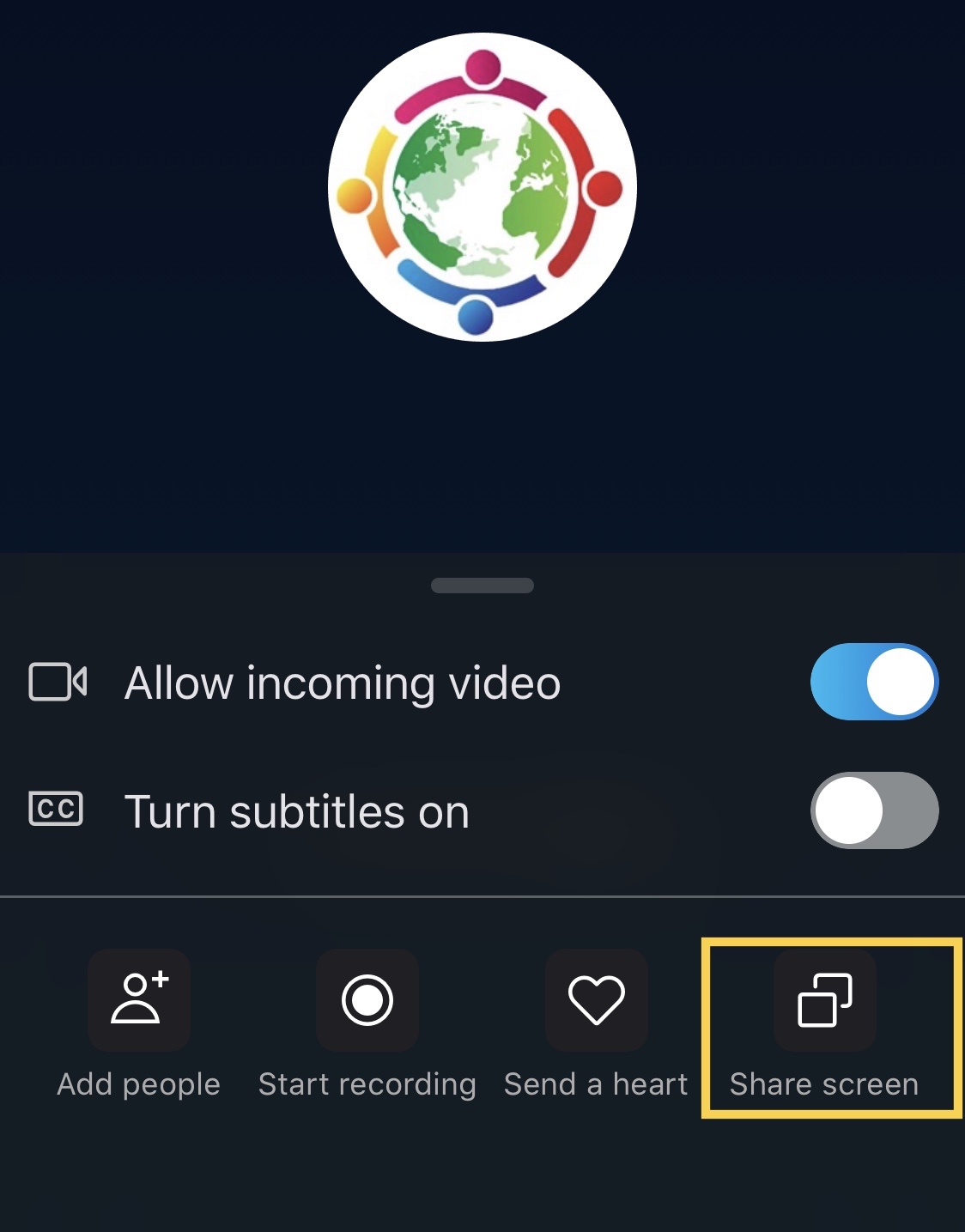
苹果手机:需结合自带的「录屏」功能。操作如下图。
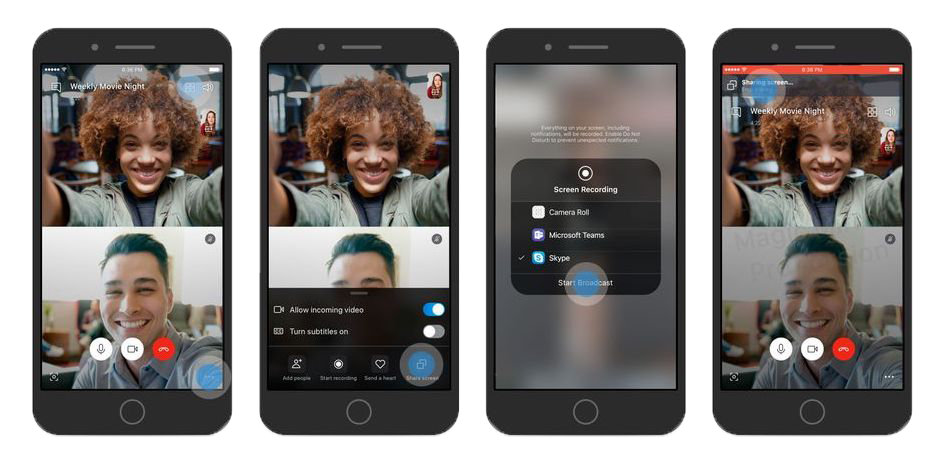
▲ Photo Credit | Skype.com
3. 背景虚化
方法:设置→音频和视频→背景虚化
目前,该功能仅限于电脑版Skype,手机端不可“背景虚化”。
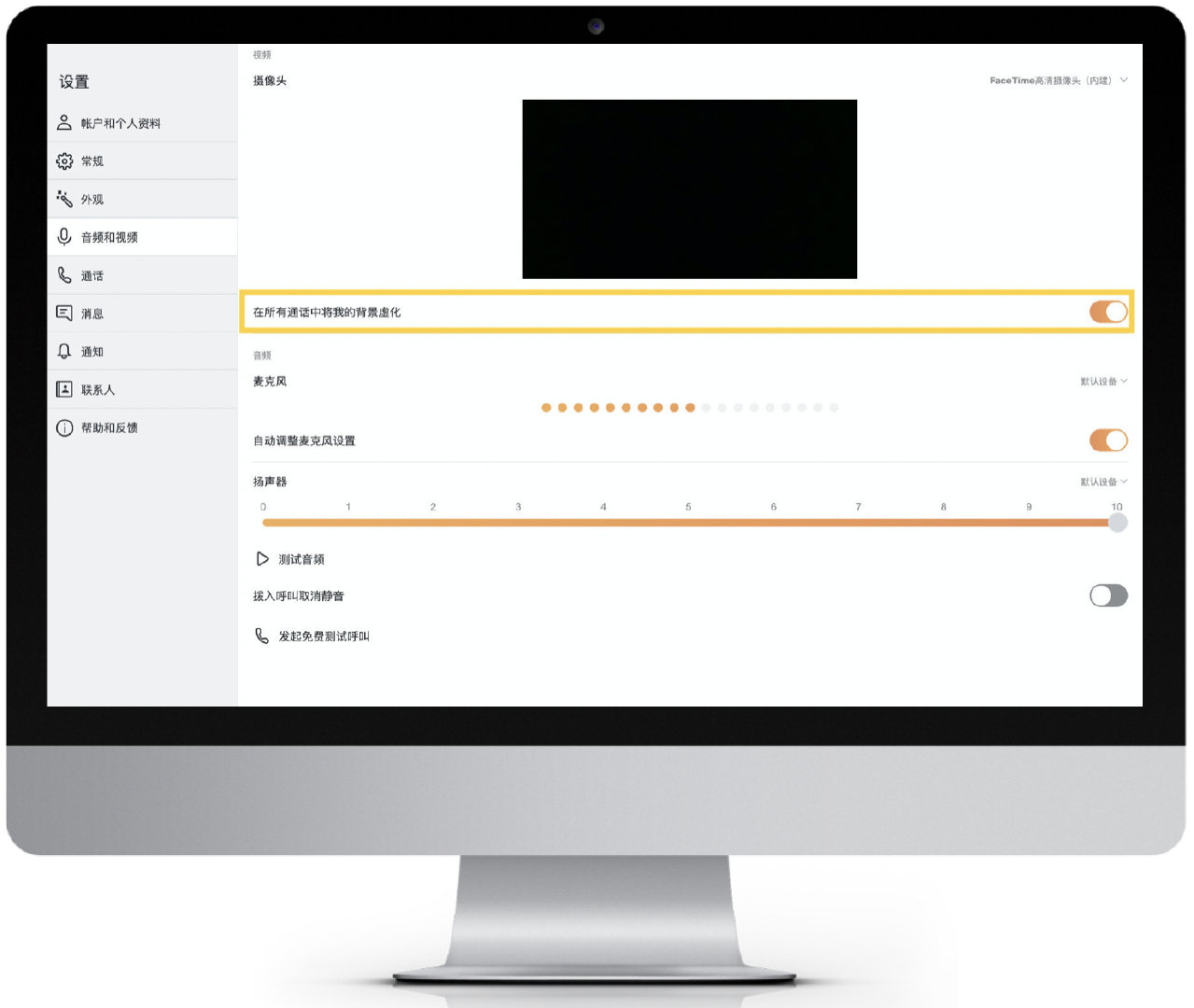
4. 视频录制与保存
视频开始后,在手机端或电脑端点击右下角「... 」,即可看到「录制」选项。点此查看官方英文图片版分部操作
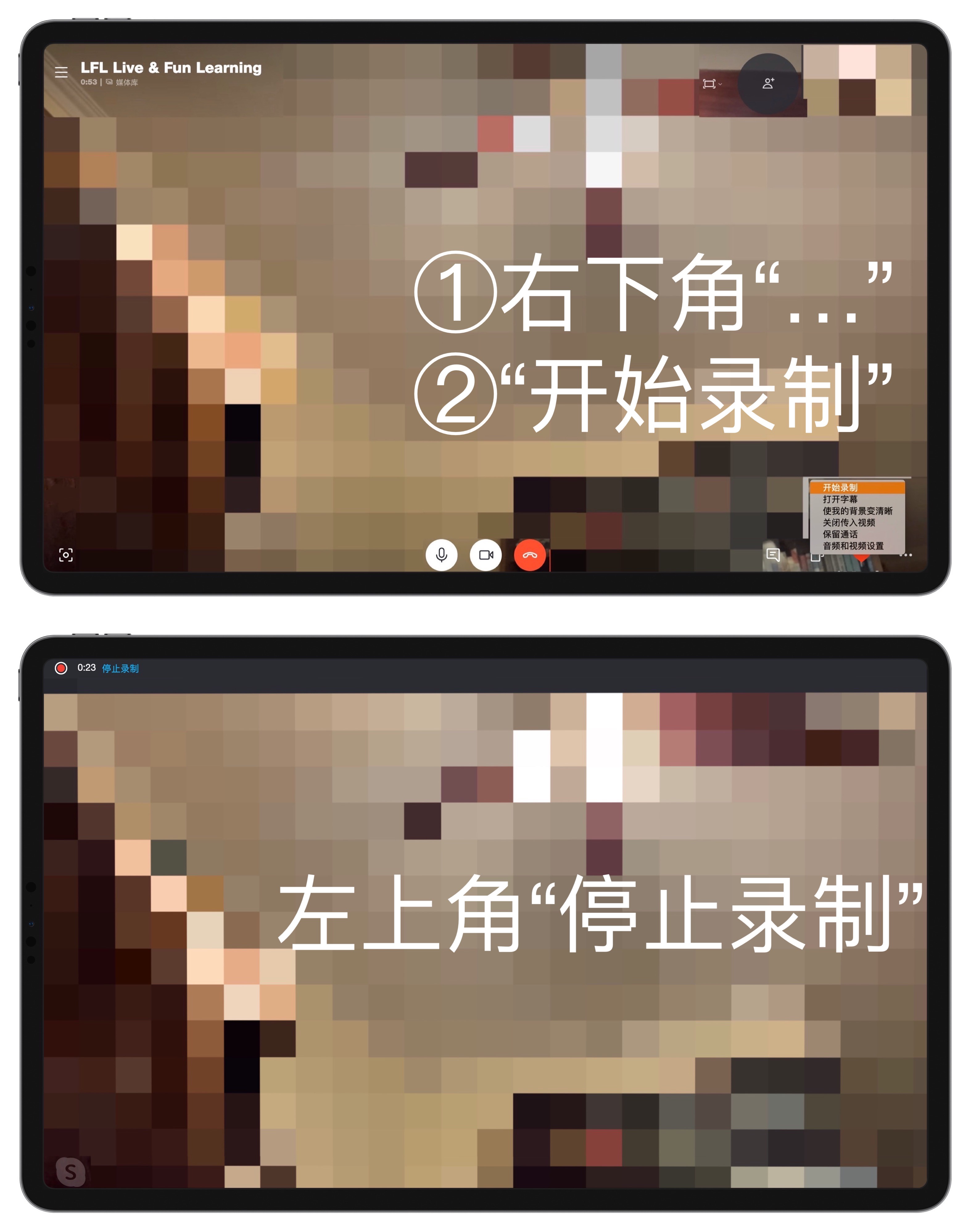
点击左上角停止录制。视频结束时,Skype将自动把录制文件(30日有效期)发送在对话框中,师生二人皆可下载。推荐:手机端点选下载直接保存在相册,电脑端如无法播放下载文件,尝试使用非自带播放器。
5. 自我测试
首次使用前,如何确定Skype是否连接无误、可正常通话?
上课前需进行网络、耳机、话筒等各种测试,可能还得找人现场Skype一下才能确定。此时,如使用Skype自带无人测试会非常方便。
打开Skype,搜索 echo123
点击「开始通话」
按照语音提示操作即可。如希望听到中文提示,测试前将语言设置成中文。
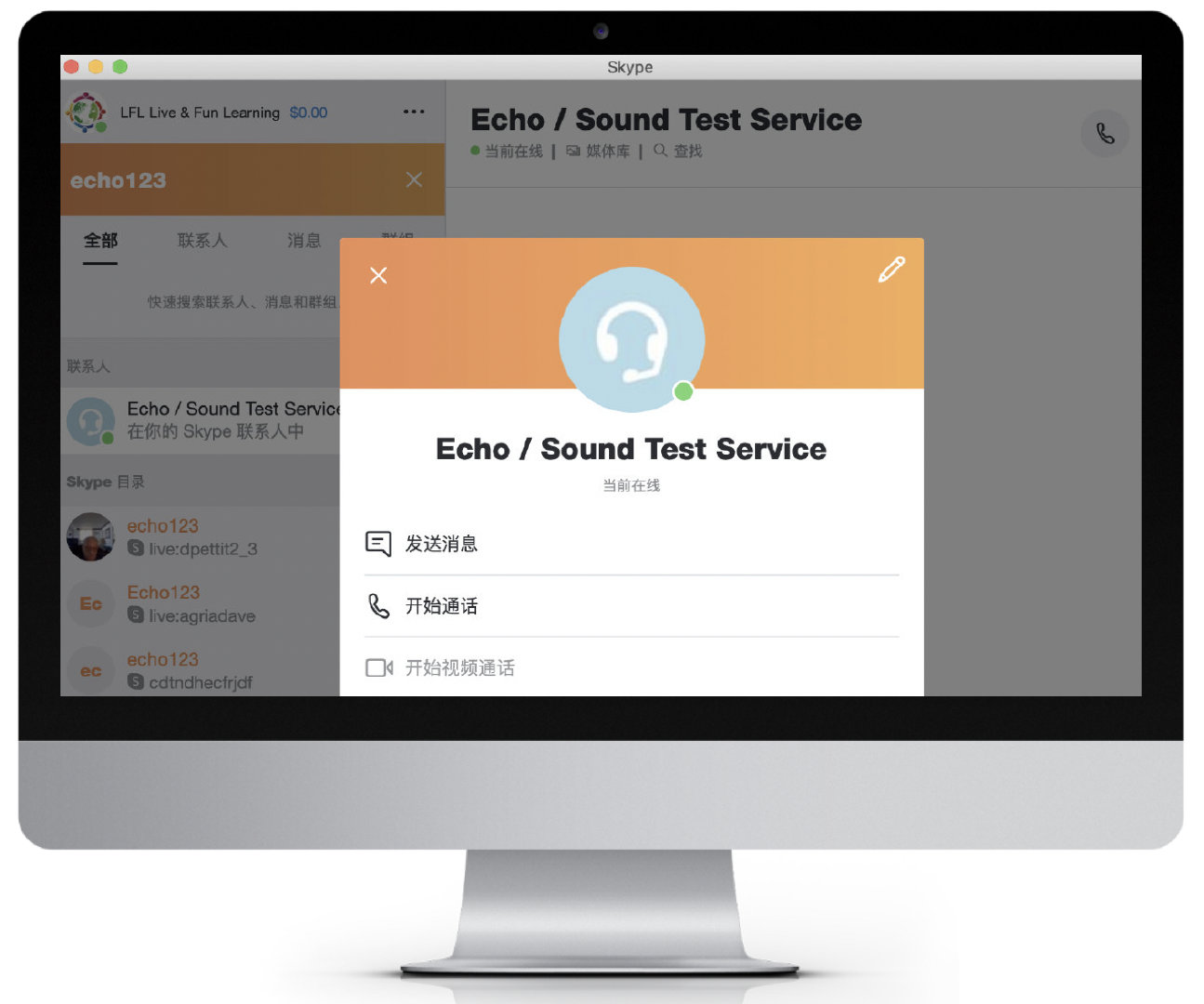
【软件功能】
1、即时通讯与文件共享
文字与多媒体交互:支持一对一及群组聊天,可发送文字、表情、图片、文档等,聊天记录支持多设备同步,确保无缝切换。
文件传输与云存储:用户可直接发送最大300MB的文件,并与OneDrive集成实现云端共享。
2、高质量音视频通话
灵活会议模式:支持最多100人同时参与视频会议,提供屏幕共享、背景模糊、实时字幕等功能,适用于远程办公和在线教学。
智能通话优化:自适应网络带宽,确保弱网环境下通话流畅;移动端新增“美颜模式”和滤镜,提升用户体验。
3、企业级扩展功能
Bing AI集成:通过@Bing指令可快速获取新闻、翻译或日程建议,AI驱动的交互增强了对话效率。
安全与隐私:采用端到端加密技术,符合GDPR标准,企业用户可定制权限管理策略。
【Skype官方正版】拍照指南
方法一、在PC上自拍
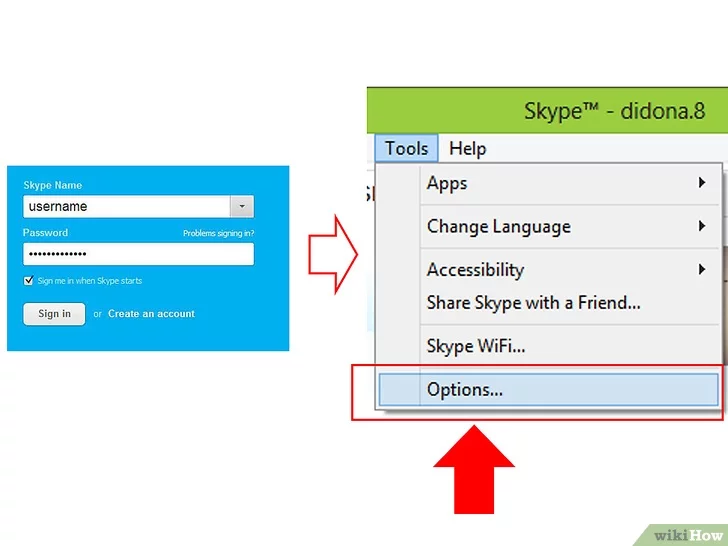
1. 登录到Skype 。正常登录。从“工具”菜单,选择“选项...”
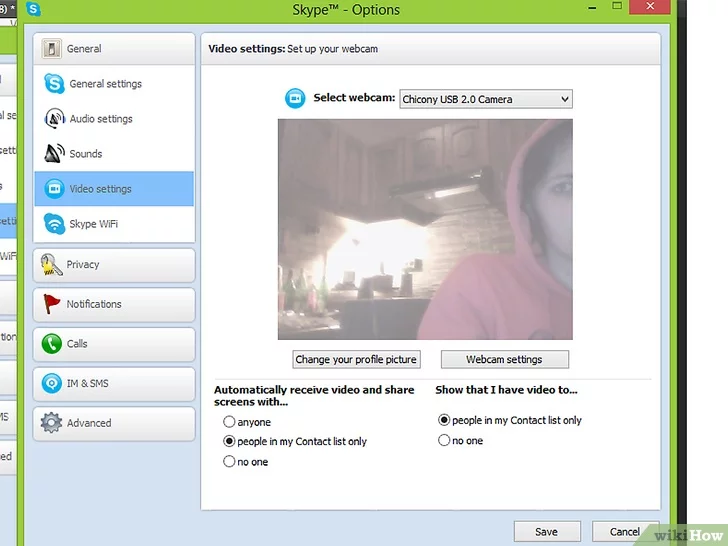
2. 点击“视频设置”。在“选项”屏幕上点击“视频设置”,你的网络摄像头会显示一个现场图片。
如果你的计算机连接几个摄像头,你可以从下拉列表中选择。
点击“网络摄像头设置” 调节视频设置如光,亮度和对比度。
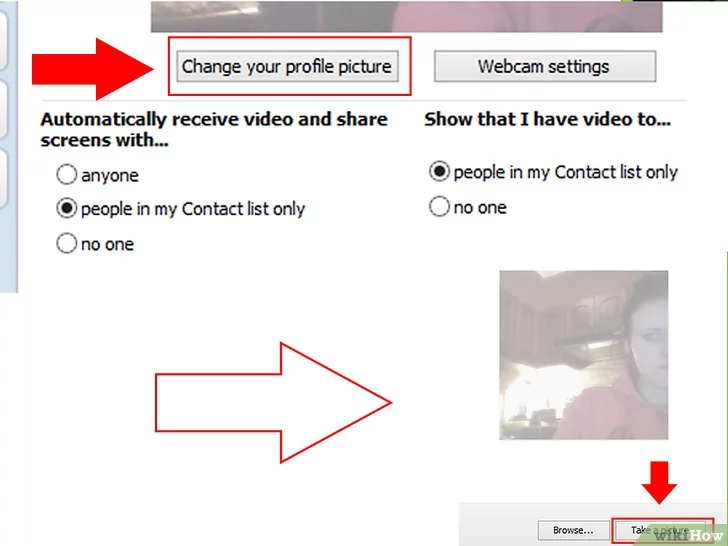
3. 点击“更改你的个人资料图片。”对准摄像头调整自己,准备好拍自己特写时,点击“拍照。”
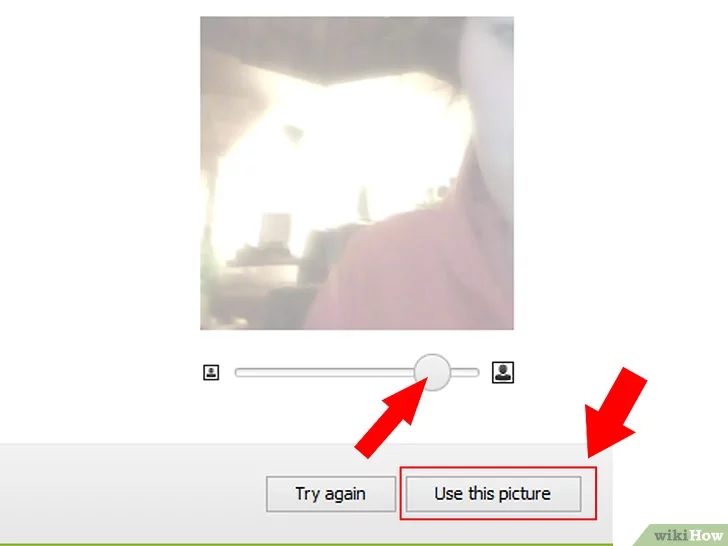
4. 调节图像。你可以移动窗口和调整图象。觉得满意就点击“使用这张照片”,然后单击“保存”。你就有一个新的资料图片。
方法二、在PC上拍别人照片
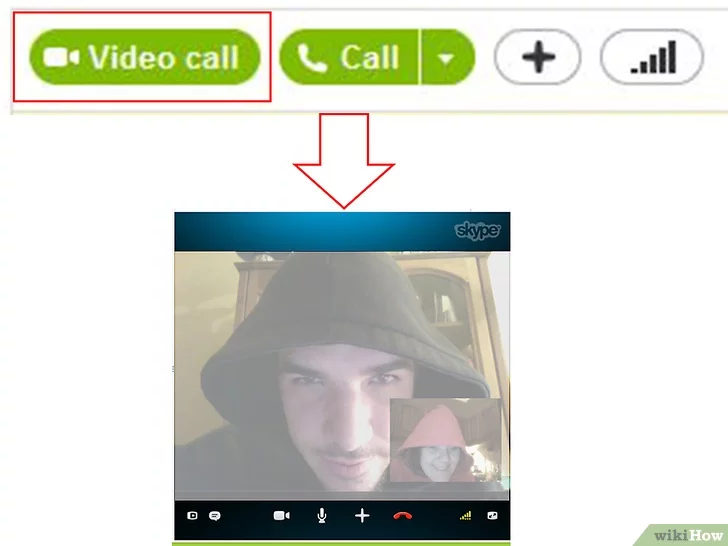
1. 启动Skype视频通话。当你看到屏幕上的其他人,就可以随时拍摄照片。
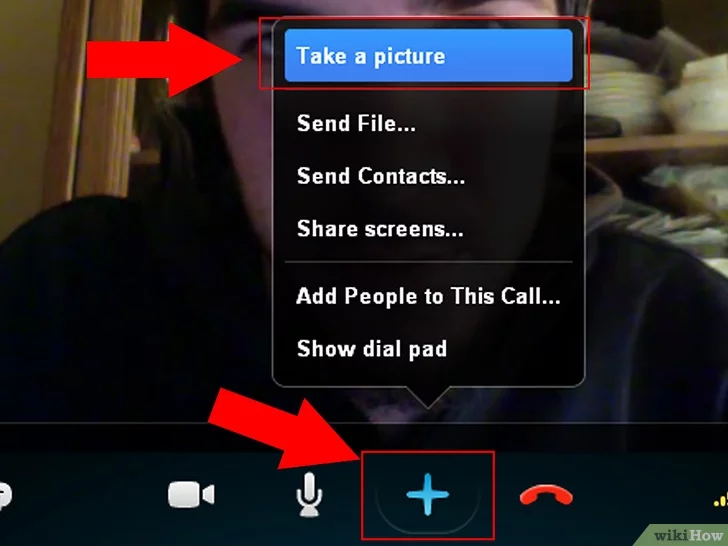
2. 在呼叫窗口点击“+”按钮。看起来不错时,点击“拍照。”快照会显示在“快照库”窗口,点击“分享”按钮你可以与其他Skype联系人分享,或者点击“在计算机上找到它。”
方法三、在Macintosh上自拍
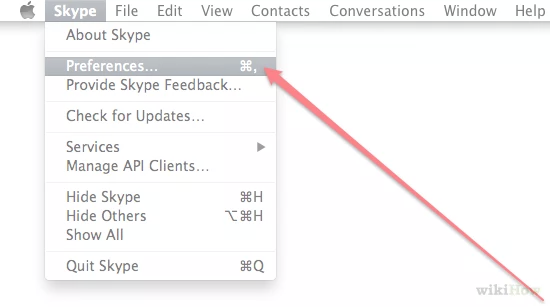
1. 登录到Skype 。从Skype的菜单中,选择“首选项... ”
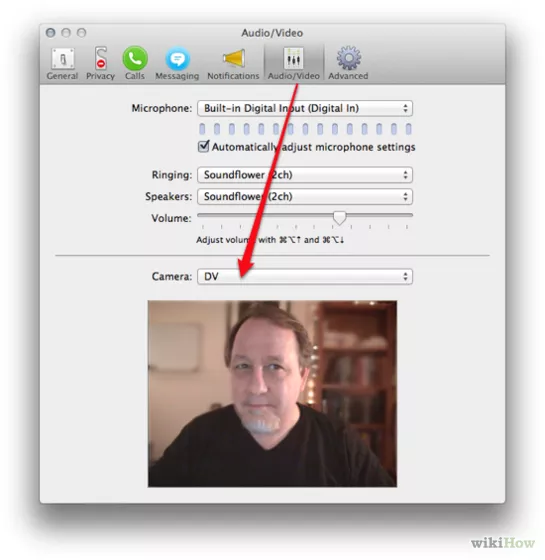
2. 单击“音频/视频”选项卡。在该窗口你会看到摄像头的现场视频。如果你连接多个摄像头,你可以从菜单中列出的选择。当你设置好了,关闭“首选项”窗口。
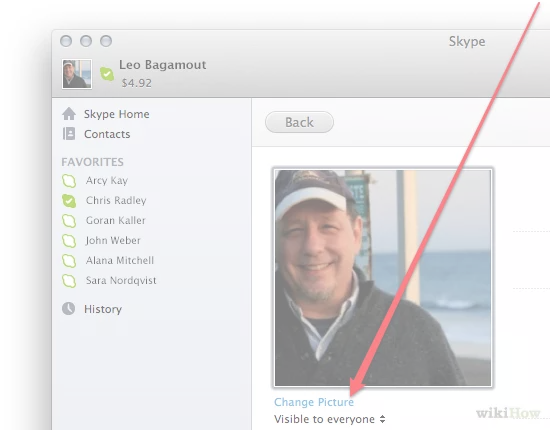
3. 编辑你的个人资料。从“文件”菜单,选择“编辑个人资料”。在你当前的图片下,点击“更改图片”。
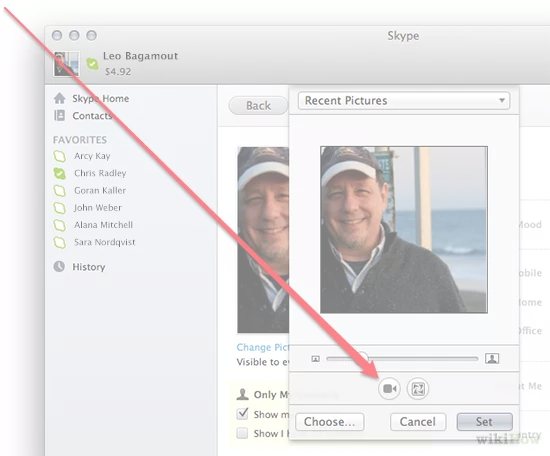
4. 按一下相机。在“更改图片”对话框,找到的大小滑块下方的相机图标,并单击一次。
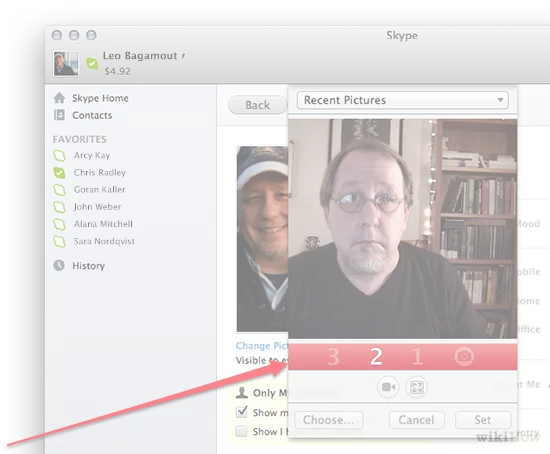
5. 对着相机微笑!你会得到一个3秒的倒计时,然后Skype从网络摄像头拍摄。你可以随意调整和重新定位。如果你不满意,只要再按一下拍照键,直到有一个喜欢的。一旦你调整大小/图像重新定位满意,点击“设置”按钮。新的照片就到位。
方法四、在手机用Skype自拍
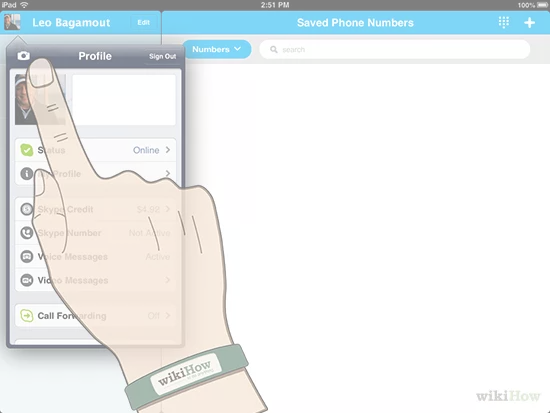
1. 打开Skype的应用程序。点选屏幕左上角你的图片,然后点选你的档案图片上方的相机图标。
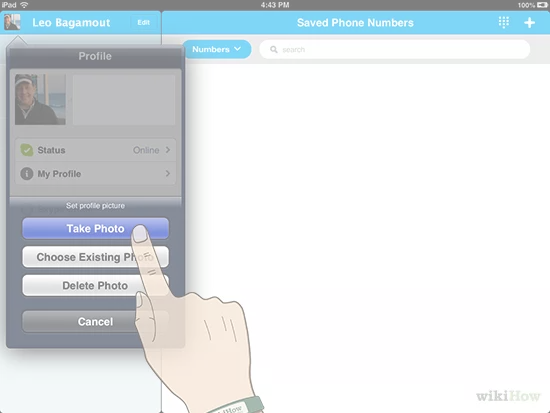
2. 点击“拍照” 。在弹出的菜单中,你可以选择拍摄照片,使用现有照片,删除你的个人资料图片,或取消操作。点击“拍照”,打开你的移动设备的摄像头。
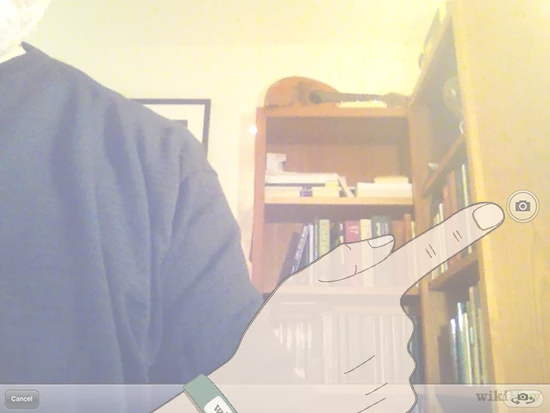
3. 调整自己。当你准备好拍照,点击屏幕上的摄像头图标。
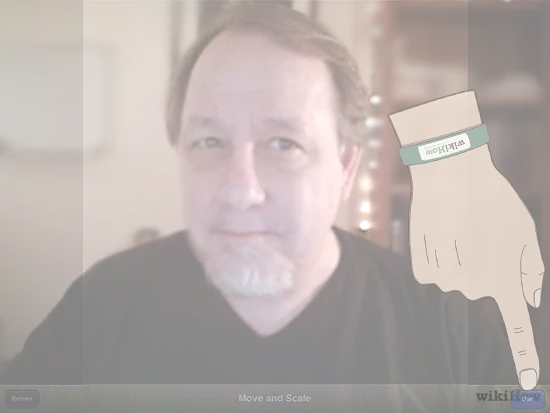
4. 调整你的镜头。在中间方帧内点击和拖动来移动你的图片。捏住作放大或缩小。直到你满意,点击“使用”。新的配置图像就到位。
方法五、在OS X和iOS上用Skype截图拍摄照片
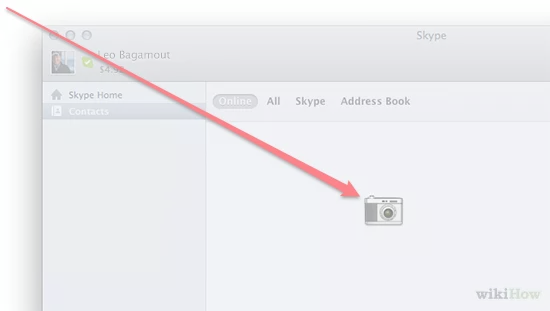
1. 拍摄当前窗口的照片。用于Macintosh的Skype不给你谈话的对象拍照。如果你还是想拍照,用屏幕快照。按下并松开Shift - Command-4键,然后按空格键,来捕捉当前窗口。你的光标会变成一个相机图标,当你翻过窗口,一个淡蓝色的网罩将涵盖页面,表明窗口将被捕获,即使它大多隐藏在其他视窗后面。将光标定位在Skype窗口,然后左键单击来捕获窗口。照片将被保存在你的桌面上。
2. 拍摄一张屏幕的照片。与Macintosh相似,适用于iOS的Skype手机并没有为他人拍照做出规定。你可以做屏幕截图,这在任何iOS设备上是很容易做到的。按住睡眠/唤醒“按钮”,然后按下并松开Home键。你拍摄的画面会出现在你的“相机胶卷”。
提示:
更多的光拍得更好的照片。如果你正在一个黑暗的房间尝试快照,你的照片会模糊和有颗粒感。
【软件亮点】
1、跨平台深度整合
与微软生态无缝衔接,如Outlook日历同步、Teams会议互通,用户可直接从Office应用启动Skype会议。
支持Windows、macOS、iOS、Android及网页端,覆盖全场景使用需求。
2、创新交互设计
消息回复优化:新版UI采用垂直线标识对话层级,自适应主题与阴影效果提升可读性,同时兼顾无障碍访问需求。
音频消息增强:支持调速播放、波形可视化及点击暂停,便于用户处理长语音信息。
3、场景化功能拓展
实时翻译与多语言支持:聊天和通话中可启用自动翻译,覆盖60余种语言,打破跨国沟通障碍。
QR码快速登录:通过扫描二维码实现设备快速配对,简化登录流程。
4、持续技术迭代
相机与媒体优化:移动端集成智能拍照功能,支持拍摄后直接编辑并分享,减少操作步骤。
性能提升:重构底层代码后,通话延迟降低30%,资源占用减少,适配低配置设备。
【常见问题】
Q:使用Skype 安全吗?
A:完全安全。Skype 采用了云端加密方式,保证信息的安全性。 Skype在信息(语音、即时消息、文件)发送之前进行加密,在接收到的时候进行解密,即使在数据传输过程中需要经过其他节点进行中转,也完全没有可能在中途被窃听。
Q:为什么要对语音呼叫进行加密?
A:Skype 采用端对端加密,因为要通过公网传输语音呼叫、即时消息等信息,有时这些信息需要经过其他节点进行中转。加密保证其他人无法窃听信息。
Q:Skype使用的是什么协议?
A:使用的是我们自己开发的私有协议。
Q:Skype源码公开吗?我是否可以得到?
A:不公开。
Q:我要做插件,如何获取API接口使用说明?
A:目前Skype软件的开发者已经关闭了API接口的开放。
【软件测评】
尽管面临Zoom、Teams等竞品的冲击,Skype凭借其历史积淀、微软生态支持及持续的功能创新,仍占据重要市场地位。未来,其发展方向可能进一步聚焦AI融合(如深度集成Copilot)、增强现实(AR)会议体验,以及更细分的垂直行业解决方案。然而,如何平衡个人用户的社交需求与企业客户的专业性,仍是Skype需要持续探索的课题。
版本 8.138.0.203 2025/3/10
- 登录速度更快: 已经登录到另一个 Microsoft 应用?无需在 Skype 中重新输入密码。
- Bug 修复和稳定性提升。
- 央视频看巴黎奥运会位置介绍03-03
- 阿里云盘关闭相册自动备份方法03-03
- 《阿里云盘》分享文件方法02-15
- 番茄小说全民涨现金活动位置介绍02-03
- 夸克会员到期里面的文件还能打开吗02-03
- 抖音极速版全民涨现金进入位置介绍02-03
- 微信一键解绑手机号绑定位置介绍01-22
- 《微信》恢复聊天记录方法01-22

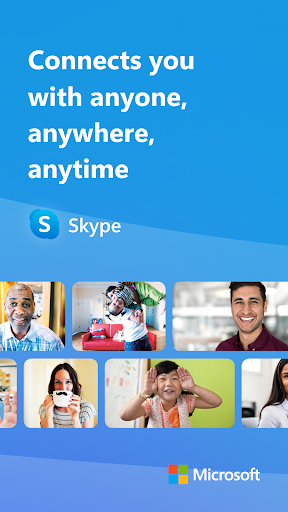
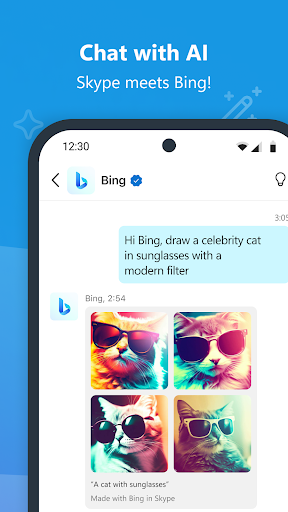
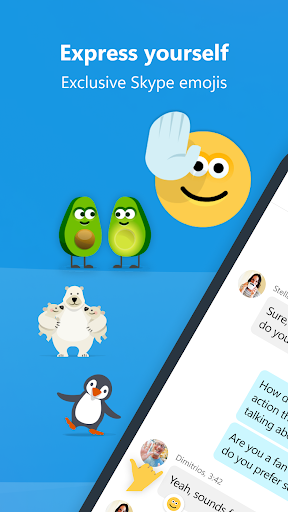
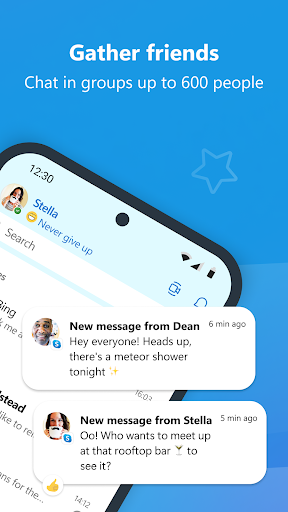
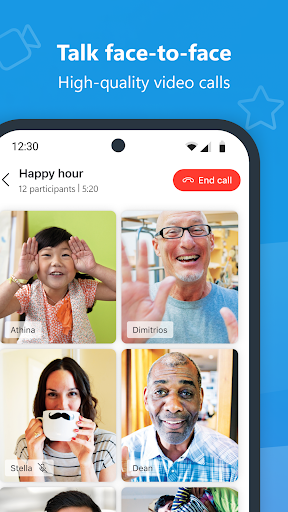
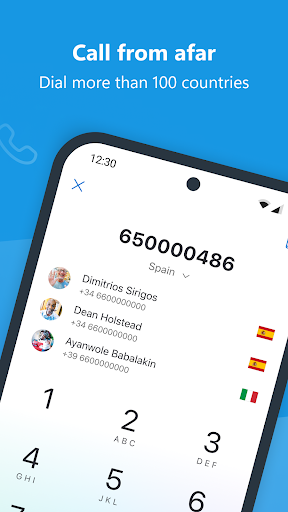
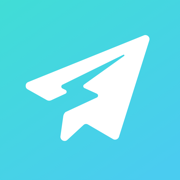

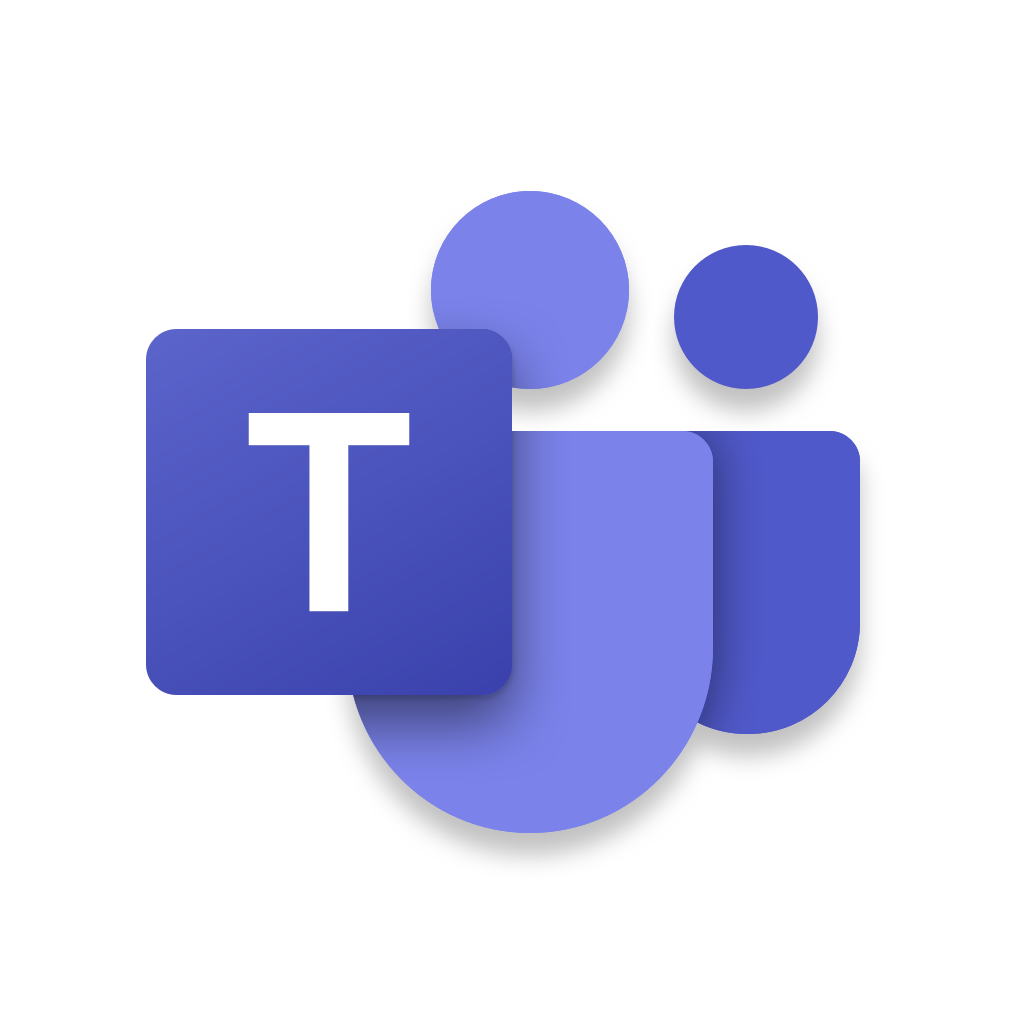
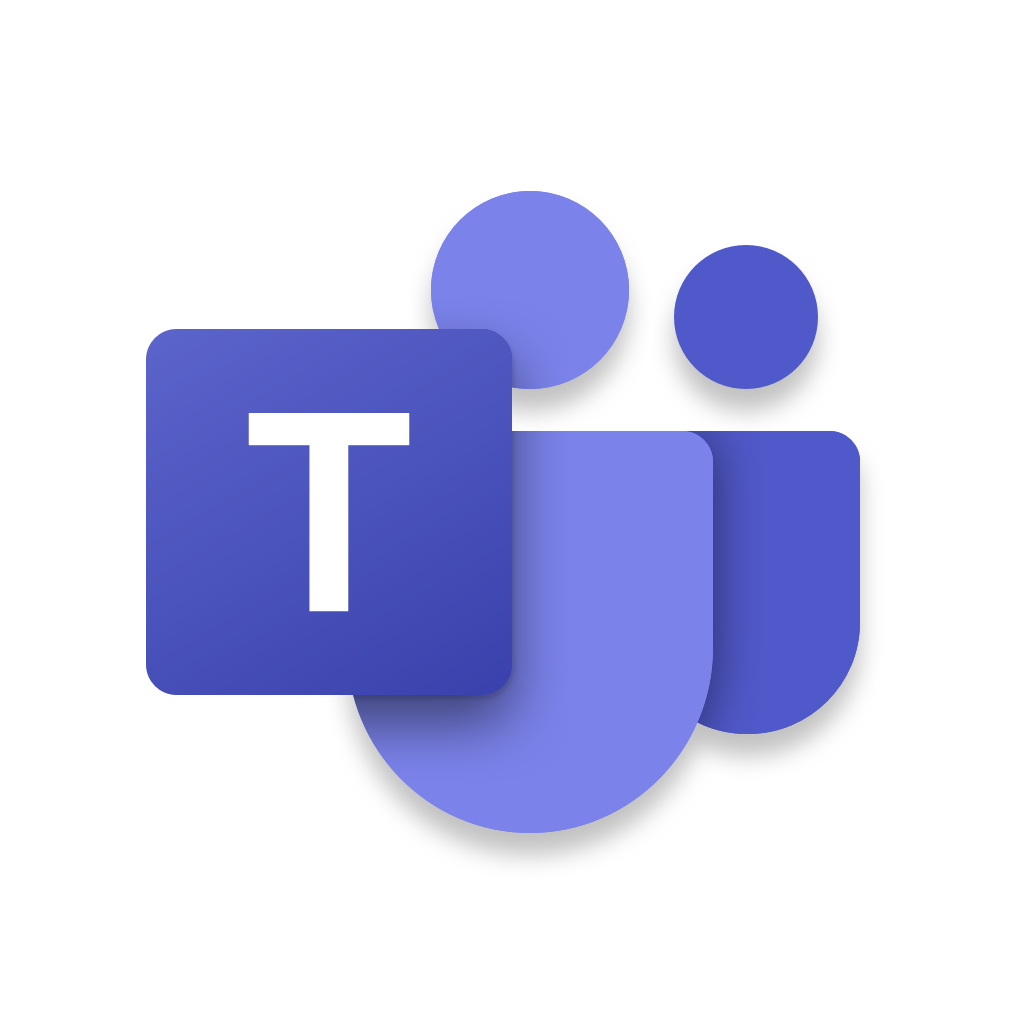
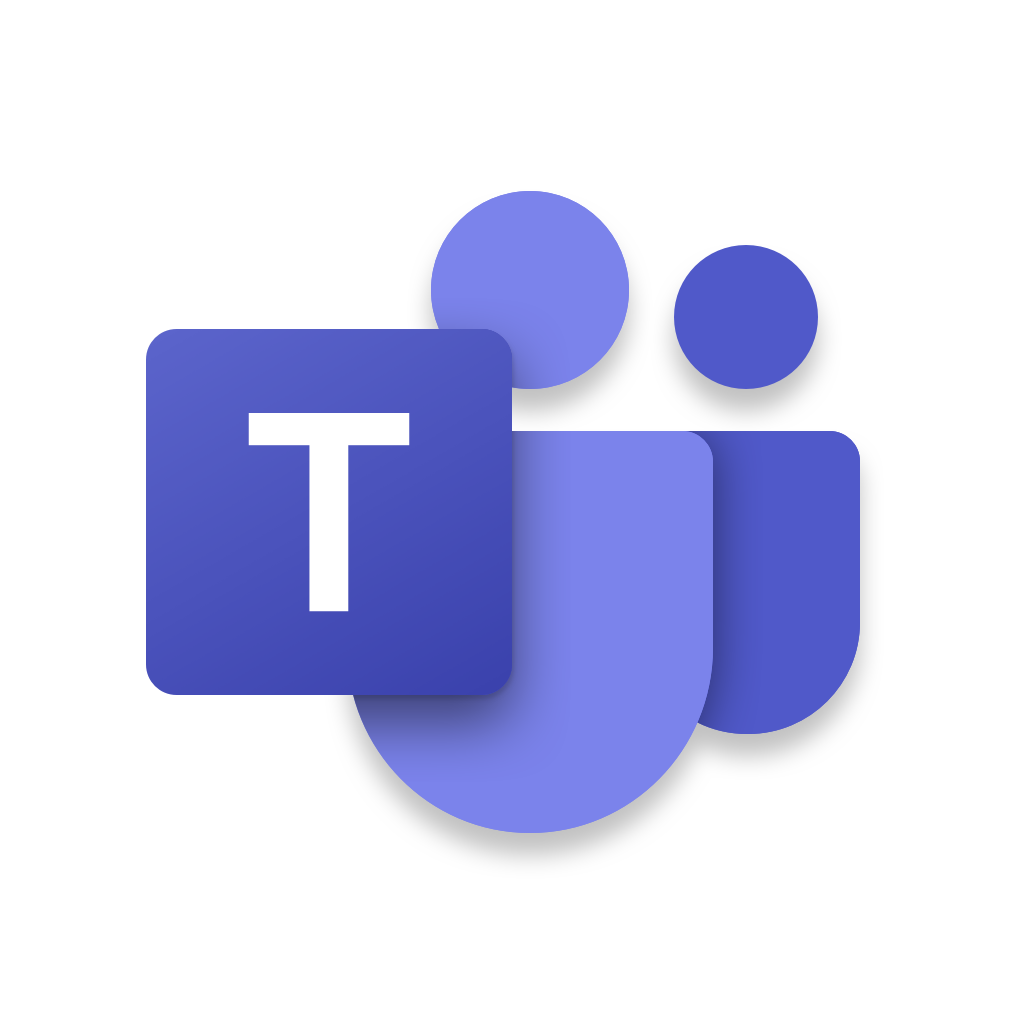







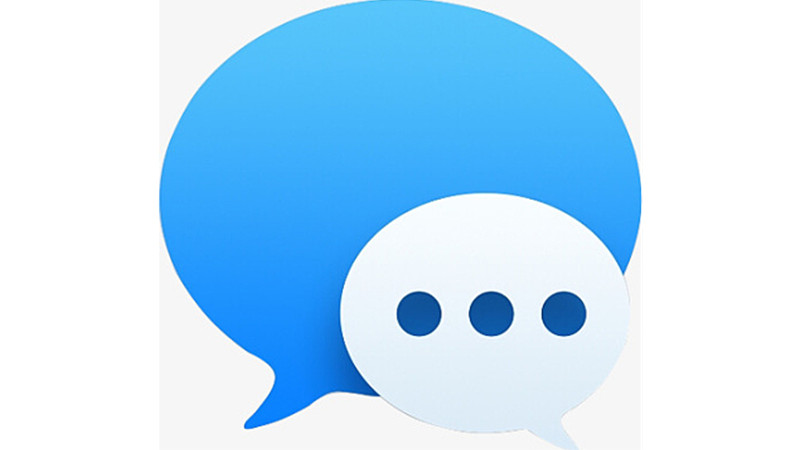
 mm131历史版本1.9.8
mm131历史版本1.9.8 MM131苹果版
MM131苹果版 mm131最新版
mm131最新版 mm131写真美图
mm131写真美图 MM131
MM131 哗哩哗哩极速精简版
哗哩哗哩极速精简版 领游免费版
领游免费版 领游最新版
领游最新版
 药销通
药销通 天然工坊
天然工坊 风光e家
风光e家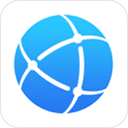 华为浏览器
华为浏览器 抖音豆包
抖音豆包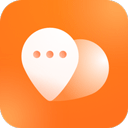 华为智能关怀
华为智能关怀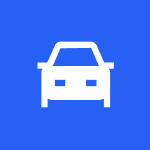 iccoacarlink手机端
iccoacarlink手机端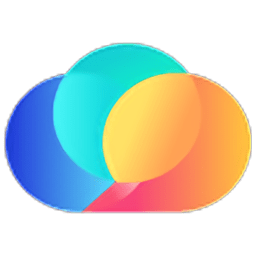 iccoacarlink车机端
iccoacarlink车机端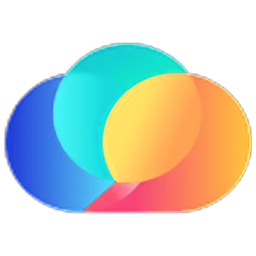 iccoacarlink
iccoacarlink 波波浏览器
波波浏览器 韵达超市最新版
韵达超市最新版 韵达超市
韵达超市
 航天云信
航天云信 航天moa安卓版
航天moa安卓版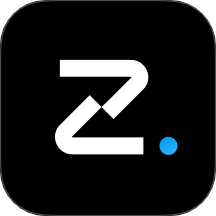 Oopz语音
Oopz语音 QQ极速版
QQ极速版 微信儿童版
微信儿童版 Lemon8
Lemon8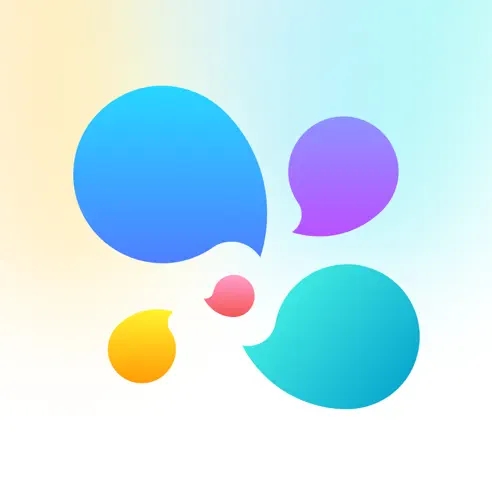 YeeTalk
YeeTalk QQ手表版
QQ手表版 微信鸿蒙版
微信鸿蒙版 微信老人版
微信老人版 微信大字版
微信大字版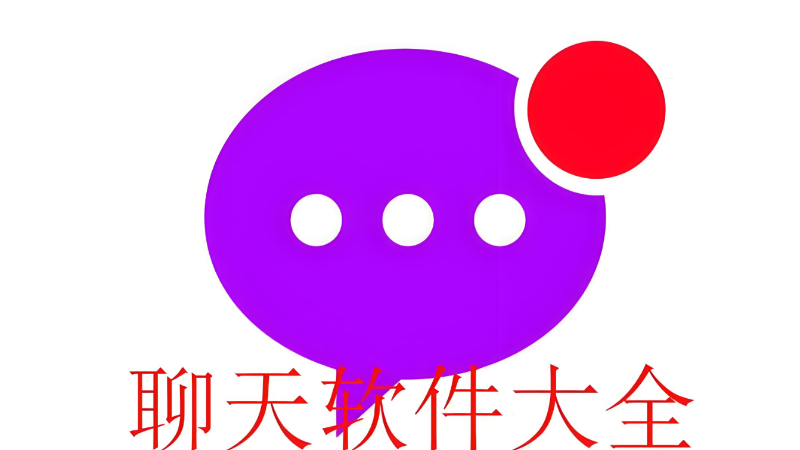
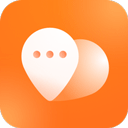 华为智能关怀手机版
华为智能关怀手机版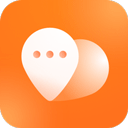 智能关怀华为手表
智能关怀华为手表 大饼ai变声器免费版
大饼ai变声器免费版 Character AI最新版
Character AI最新版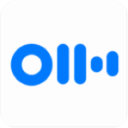 otter翻译
otter翻译 mnet plus 2.14
mnet plus 2.14 Saylo
Saylo FLAI会员解锁版
FLAI会员解锁版 永恒之径
永恒之径 sayloai虚拟聊天软件
sayloai虚拟聊天软件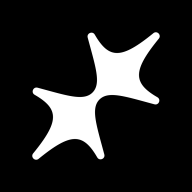 Meco AI聊天
Meco AI聊天 glow无屏蔽词版本
glow无屏蔽词版本 何小萌
何小萌 Snapchat相机中文版
Snapchat相机中文版 游戏工具软件合集
游戏工具软件合集 软件库软件大全
软件库软件大全